
Funkcja automatyczna odpowiedź (automatyczna odpowiedź na przychodzącą wiadomość e-mail w określonym tekście) pozwala użytkownikowi automatycznie powiadomić swoich kontrahentów o nieobecności w miejscu pracy (użytkownik jest na urlopie, podróży służbowej, zwolnieniu lekarskim itp.), czasie przybycia do pracy i przynieść inny, w tym kontakt, informacje. Automatyczna odpowiedź jest obsługiwana przez większość serwerów pocztowych, a Exchange 2010 nie jest wyjątkiem..
Automatyczna odpowiedź jest zwykle konfigurowana przez samego użytkownika za pomocą odpowiedniej funkcji w programie Outlook 2010 / OWA, która jest wywoływana Automatyczne odpowiedzi (poza biurem).
Dość powszechna sytuacja w każdej organizacji, w której użytkownik nie mógł lub zapomniał ustawić automatycznej odpowiedzi na swoją nieobecność w miejscu pracy, a inny pracownik wzywa administratora Exchange, aby włączyć funkcję Poza biurem dla nieobecnego użytkownika.

W poprzednich wersjach Exchange administrator poczty, aby skonfigurować użytkownika do automatycznej odpowiedzi, musiał wyobrazić sobie pełne prawa do skrzynki pocztowej użytkownika, podłączyć ją do programu Outlook (lub uzyskać dostęp przez Web Access) i ustawić automatyczną odpowiedź ręcznie.
W Exchange 2010 SP1 administratorzy mają możliwość skonfigurowania automatycznej odpowiedzi dla dowolnego użytkownika bez potrzeby uzyskiwania dostępu do skrzynki pocztowej. Istnieją dwa sposoby skonfigurowania automatycznej odpowiedzi: za pomocą panelu Panel kontrolny wymiany (ECP) lub z linii poleceń Powłoka zarządzania Exchange.
Uwaga. Możesz przekazać ustawienia automatycznej odpowiedzi użytkownika innym kontom, które nie mają uprawnień administratora giełdy. Aby to zrobić, należy przypisać im role Adresatów i Opcji użytkownika.Konfigurowanie automatycznej odpowiedzi użytkownika z Panelu sterowania programu Exchange (ECP)
Otwórz panel ECP z uprawnieniami administratora Exchange i przejdź do menu Mail > Opcje -> Inny użytkownik.
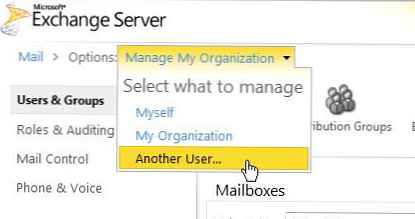
Korzystając z wyszukiwania, znajdź skrzynkę pocztową użytkownika, który musi ustawić automatyczną odpowiedź. W przeglądarce powinna zostać otwarta nowa strona, a linia ostrzegawcza u góry informuje, że administrator działa w imieniu (nazwa użytkownika%). W prawym okienku kliknij link Powiedz ludziom, że jesteś na wakacjach.
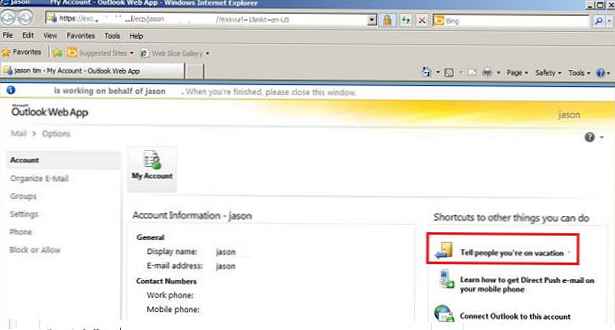 W oknie, które zostanie otwarte, skonfiguruj niezbędne parametry OOF i zapisz zmiany.
W oknie, które zostanie otwarte, skonfiguruj niezbędne parametry OOF i zapisz zmiany.
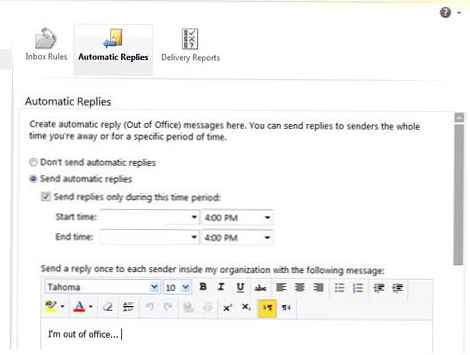
Out of Office in Exchange 2010 with Powershell
Aby zarządzać ustawieniami automatycznej odpowiedzi użytkownika w programie Exchange 2010 z dodatkiem Service Pack 1, pojawiły się dwa polecenia cmdlet Get-MailboxAutoReplyConfiguration i Set-MailboxAutoReplyConfiguration, które należy uruchomić w konsoli Exchange Management Shell.
Następujące polecenie ustawi automatyczną odpowiedź dla użytkownika Jason:
Set-MailboxAutoReplyConfiguration [email protected] -AutoReplyState Zaplanowane -StartTime „5/15/2014” -EndTime „5/20/2014” -ExternalMessage „Zewnętrzny tekst automatycznej odpowiedzi” -InternalMessage „Wewnętrzny tekst automatycznej odpowiedzi”
W tym przykładzie ustawiono datę ważności automatycznej odpowiedzi (15–20 maja), a użytkownicy wewnętrznej organizacji Exchange i użytkownicy zewnętrzni otrzymają różne chipsety.
Jeśli automatyczna odpowiedź powinna być nieograniczona (ręcznie wyłączona), parametr -EndTime nie jest konieczny.
Aby uzyskać status automatycznej odpowiedzi dla określonego użytkownika, uruchom polecenie:
Get-MailboxAutoReplyConfiguration Jason
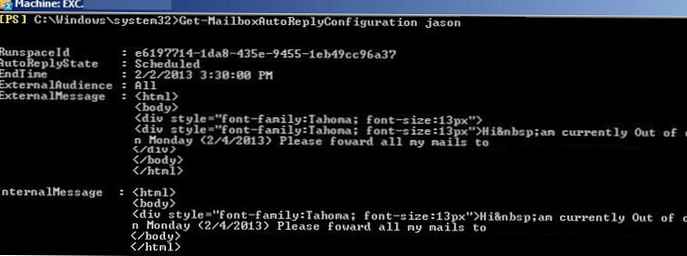
Aby wyłączyć automatyczną odpowiedź dla użytkownika, uruchom polecenie:
Set-MailboxAutoReplyConfiguration [email protected] -AutoReplyState Disabled -ExternalMessage $ null -InternalMessage $ null
Aby uzyskać listę użytkowników w organizacji, dla których ustawiono automatyczną odpowiedź, możesz użyć następującego polecenia:
Pobierz skrzynkę pocztową | Get-MailboxAutoReplyConfiguration | Where-Object $ _. AutoReplyState -eq „zaplanowane” | tożsamość fl, MailboxOwnerId, AutoReplyState, StartTime, EndTimeUwaga. Jeśli interesują Cię użytkownicy, którzy mają włączoną funkcję OOF na czas nieokreślony, wymień zaplanowane na włączone.











